Как да направите целия буквен текст в Excel 2010
Актуализирано: 23 декември 2018 г.
Въпреки раздразнението, което много хора имат за заключване на главни букви и хората, които пишат с големи главни букви, то в определени ситуации има своето място. Един от онези моменти, когато въвеждате информация в електронна таблица. Използването на всички малки букви в Excel 2010 е чудесен начин да направите буквите да се открояват от числата и в много ситуации просто прави данните в електронната таблица по-лесни за четене. Затова продължете по-долу, за да видите стъпките, които трябва да предприемете, за да преобразувате текст в работния си лист от малки букви в големи букви.
Бързо обобщение - Как да превърнем целия буквен текст в Excel
- Щракнете вътре в клетката, където искате главния текст.
- Въведете формулата = UPPER (XX), но заменете XX с местоположението на клетката на текста с по-малки букви.
- Копирайте и поставете клетката с формула във всяка друга клетка във вашата колона, ако искате да направите останалите клетки в главна колона.
Преобразуване във всички главни букви в Excel 2010
Докато главните букви и главните букви са лоша практика в текстовите съобщения и други форми на писмено общуване, те са полезни, когато се ограничат до ситуации, в които някой не е адресиран специално. Всъщност можете да направите аргумента, че изключителното използване на големи букви в електронните таблици на Excel 2010 всъщност изглежда по-професионално от стандартното използване на малки букви. Затова следвайте стъпките по-долу, за да научите как да преобразувате текст в електронната си таблица в големи букви.
Стъпка 1: Щракнете двукратно върху файла на Excel, който съдържа текста, който искате да конвертирате.
Стъпка 2: Намерете празна група клетки във вашата електронна таблица, която съответства на количеството клетки, съдържащи текст, който искате да преобразувате в големи букви. Например, ако искате да преобразувате клетки A1-A5 в големи букви, тогава ще ви трябва колона с пет празни клетки.
Стъпка 2: Въведете = ГОРЕН (XX) в най-горната празна клетка, след което натиснете Enter на клавиатурата си. Заменете XX с местоположението на клетката в горната клетка в колоната, която искате да конвертирате.

Стъпка 3: Щракнете върху клетката, в която току-що въведете тази функция, след това натиснете Ctrl + C на клавиатурата, за да я копирате.
Стъпка 4: Щракнете върху клетката под клетката, която току-що копирахте, след това плъзнете мишката надолу, за да изберете броя клетки, които съответстват на броя клетки, които искате да преобразувате в големи букви.
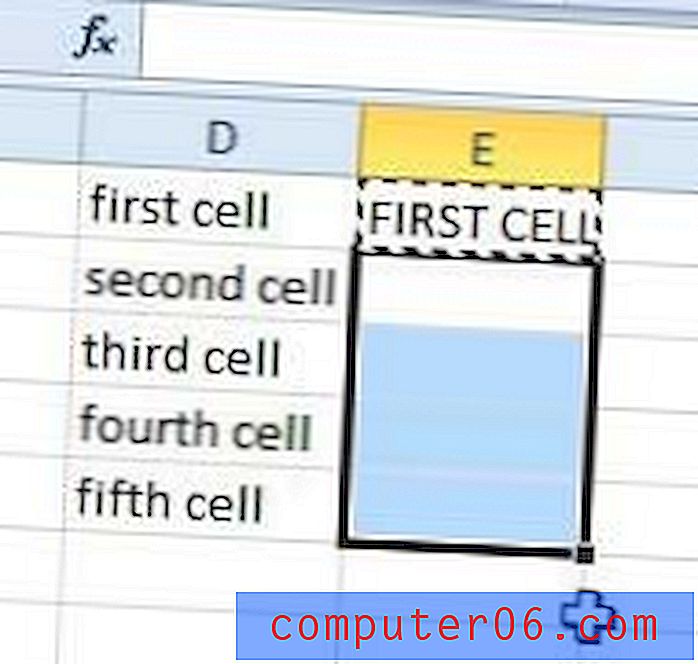
Стъпка 5: Натиснете Ctrl + V на клавиатурата си, за да поставите вашата копирана функция в тези клетки.
Стъпка 6: Използвайте мишката, за да подчертаете всички големи букви, които току-що създадохте, след това натиснете Ctrl + C, за да ги копирате. На този етап може да изглежда по-ефикасно да изрежете и след това да поставите главния текст обратно в малките клетки, но това няма да работи поради препратки към клетки.
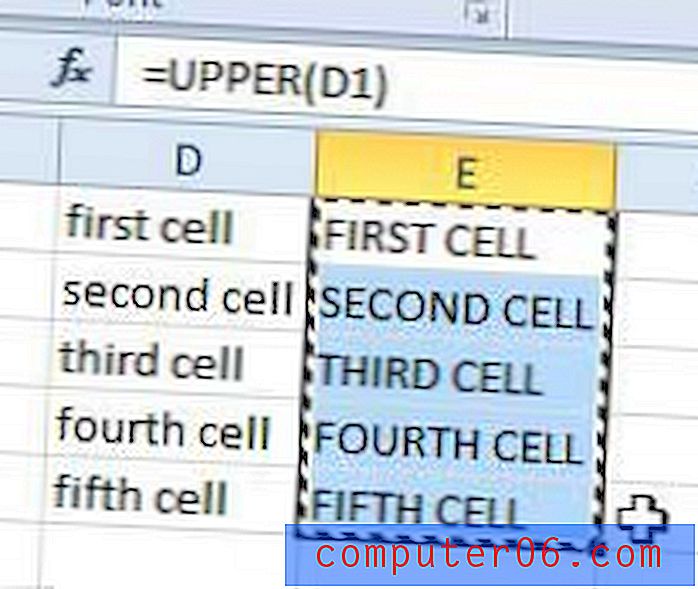
Стъпка 7: Маркирайте малки букви, които искате да замените, щракнете с десния бутон върху маркираните клетки, щракнете върху Специално поставяне, след което щракнете върху Стойности .
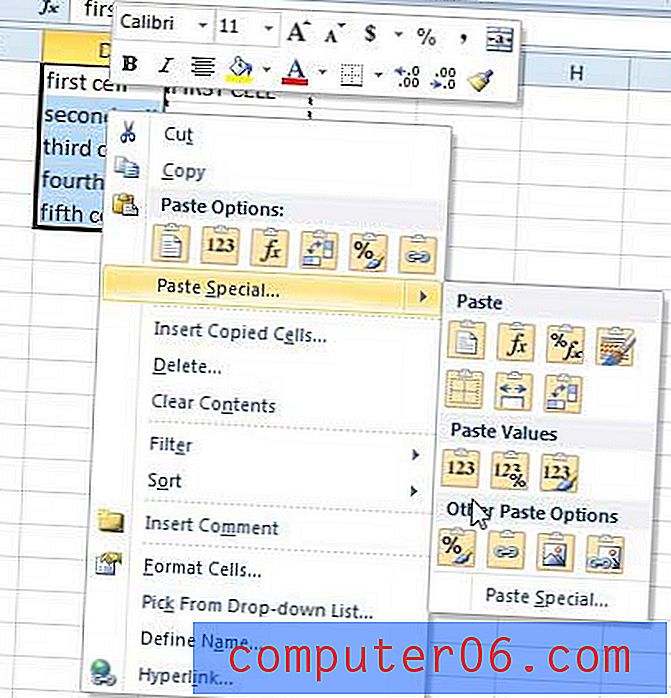
Стъпка 8: Изберете клетките, в които първоначално сте въвели функцията НАГОРЕ, след това натиснете клавиша Изтриване на клавиатурата, за да ги изчистите.
Допълнителна информация
Можете да използвате подобни техники и за преобразуване в малки или малки текстове.
Използвайте формулата = LOWER (XX), за да преобразувате текст в клетка във всички малки букви.
Използвайте формулата = PROPER (XX), за да преобразувате текст в подходящ случай, където първата буква на думата се изписва с главна буква.
Има много по-ефективен начин да извършите това действие в Microsoft Word 2010, ако прочетете тази статия. В някои случаи копирането на данни от и от Word и използването на инструмента в тази програма може да бъде по-добро решение.



